ملاحظة
يتطلب الوصول إلى هذه الصفحة تخويلاً. يمكنك محاولة تسجيل الدخول أو تغيير الدلائل.
يتطلب الوصول إلى هذه الصفحة تخويلاً. يمكنك محاولة تغيير الدلائل.
يمكنك تكوين حساب التخزين الخاص بك لقبول الطلبات من الاتصالات الآمنة فقط عن طريق تعيين خاصية طلب النقل الأمن المطلوبة لحساب التخزين. عندما تحتاج إلى نقل آمن، يتم رفض أي طلبات تنشأ من اتصال غير آمن. نوصي بأن تحتاج إلى نقل آمن لجميع حسابات التخزين الخاصة بك، إلا في بعض الحالات التي يتم فيها استخدام مشاركات ملفات NFS Azure مع الأمان على مستوى الشبكة.
عندما يكون النقل الآمن مطلوباً، يجب إجراء استدعاء لعملية واجهة برمجة تطبيقات Azure Storage REST عبر HTTPS. يتم رفض أي طلب يتم إجراؤه عبر HTTP. بشكل افتراضي، يتم تمكين خاصية النقل الآمن المطلوبة عند إنشاء حساب تخزين.
يوفر نهج Azure نهجاً مضمناً لضمان الحاجة إلى نقل آمن لحسابات التخزين الخاصة بك. لمزيد من المعلومات، راجع قسم التخزين المتعلق بـتعريفات النهج المضمنة الخاصة بنهج Azure .
فشل الاتصال بمشاركة ملف Azure عبر SMB بدون تشفير عند ما يكون النقل الأمن مطلوب لحساب التخزين. تتضمن أمثلة الاتصالات غير الآمنة تلك التي تم إجراءها على SMB 2.1 أو SMB 3.x بدون تشفير.
طلب النقل الآمن في مدخل Azure
يمكنك تشغيل خاصية النقل الآمن المطلوبة عند إنشاء حساب تخزين في مدخل Azure. يمكنك أيضا تطبيقه على حسابات التخزين الحالية.
طلب نقل آمن لحساب تخزين جديد
افتح جزء إنشاء حساب تخزين في مدخل Azure.
في الصفحة خيارات متقدمة، حدد خانة الاختيار تمكين النقل الآمن .
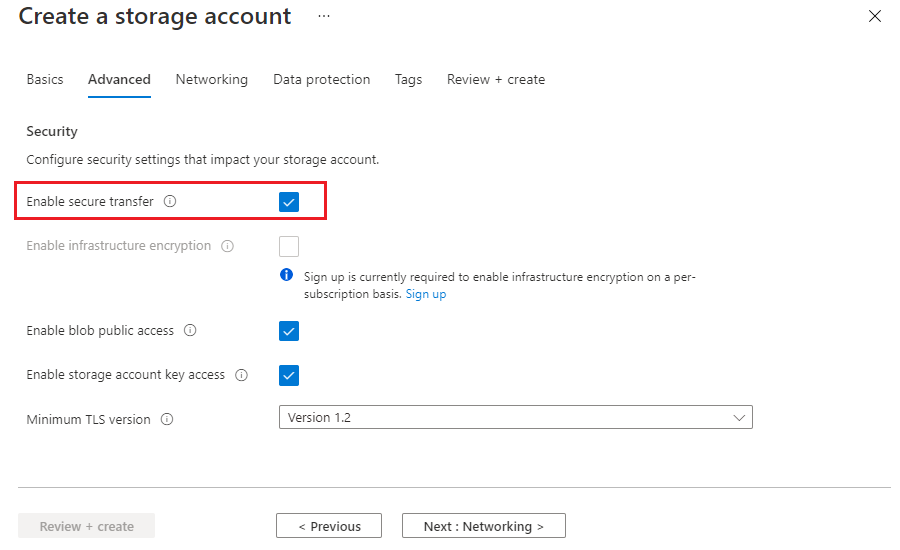
طلب النقل الآمن لحساب تخزين حالي
حدد حساب تخزين حالي في مدخل Azure.
في جزء القائمة حساب التخزين، ضمن الإعدادات، حدد تكوين.
ضمن النقل الآمن المطلوب، حدد تمكين.
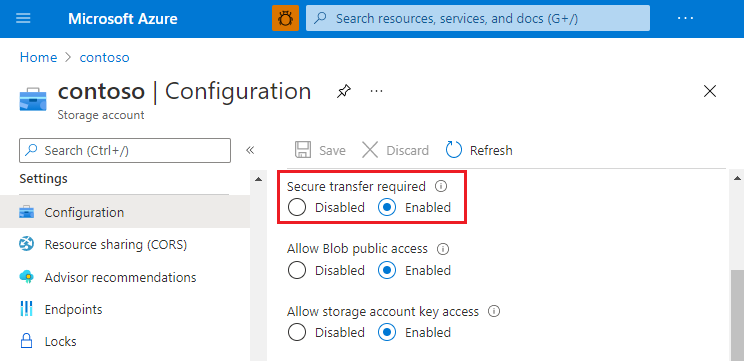
طلب النقل الآمن من خلال التعليمة البرمجية
لطلب نقل آمن برمجيا، يجب بتعيين الخاصية enableHttpsTrafficOnly إلى True على حساب التخزين. يمكنك تعيين هذه الخاصية باستخدام REST API, لموفر موارد التخزين أو مكتبات العميل أو الأدوات:
طلب النقل الآمن باستخدام PowerShell
إشعار
نوصي باستخدام الوحدة النمطية Azure Az PowerShell للتفاعل مع Azure. للبدء، راجع تثبيت Azure PowerShell. لمعرفة كيفية الترحيل إلى الوحدة النمطية Az PowerShell، راجع ترحيل Azure PowerShell من AzureRM إلى Az.
يتطلب هذا النموذج وحدة Azure PowerShell النمطية Az الإصدار 0.7 أو أحدث إصدار. قم بتشغيل Get-Module -ListAvailable Az للعثور على الإصدار. إذا كنت بحاجة إلى التثبيت أو الترقية، راجع تثبيت وحدة Azure PowerShell.
لإنشاء اتصال مع Azure، يجب بدء التشغيل Connect-AzAccount.
استخدم سطر الأوامر التالي للتحقق من الإعداد:
Get-AzStorageAccount -Name "{StorageAccountName}" -ResourceGroupName "{ResourceGroupName}"
StorageAccountName : {StorageAccountName}
Kind : Storage
EnableHttpsTrafficOnly : False
...
استخدم سطر الأوامر التالي لتمكين الإعداد:
Set-AzStorageAccount -Name "{StorageAccountName}" -ResourceGroupName "{ResourceGroupName}" -EnableHttpsTrafficOnly $True
StorageAccountName : {StorageAccountName}
Kind : Storage
EnableHttpsTrafficOnly : True
...
طلب النقل الآمن باستخدام Azure CLI
لتشغيل هذا النموذج، يرجى تثبيت أحدث إصدار من Azure CLI . للبدء، يرجى تشغيل az login لإنشاء اتصال مع Azure.
كُتبت نماذج Azure CLI للواجهة bash. لتشغيل هذا النموذج في Windows PowerShell أو موجه الأوامر، يلزم تغيير عناصر البرنامج النصي.
إذا لم يكن لديك حساب Azure، فأنشئ حساباً مجانياً قبل أن تبدأ.
استخدم الأمر التالي للتحقق من الإعداد:
az storage account show -g {ResourceGroupName} -n {StorageAccountName}
{
"name": "{StorageAccountName}",
"enableHttpsTrafficOnly": false,
"type": "Microsoft.Storage/storageAccounts"
...
}
استخدم الأمر التالي لتمكين الإعداد:
az storage account update -g {ResourceGroupName} -n {StorageAccountName} --https-only true
{
"name": "{StorageAccountName}",
"enableHttpsTrafficOnly": true,
"type": "Microsoft.Storage/storageAccounts"
...
}